
Spotifyファミリープラン紹介いてを紹介する
パート 1. Spotifyファミリープランとは?
Spotifyファミリープランは、家族全員がプレミアム機能をシェアできるシンプルでお得な方法です。みんなで1つのアカウントを共有するのではなく、各家族メンバーがそれぞれ個別のプレミアムアカウントを持つことができます。
注意: すべてのアカウントは同じ住所に登録する必要があります。このプランは家庭内での利用を前提としているためです。
パート 2. Spotify Premium個人プランとファミリープランを比較する
「Spotifyプレミアム個人プラン」と「Spotifyファミリープラン」の選び方は、主にSpotifyの使い方とシェアしたいかどうかにかかっています。どちらのプランも、広告なしの音楽、オフラインダウンロード、無制限のスキップなどの基本的なプレミアム特典を提供しています。
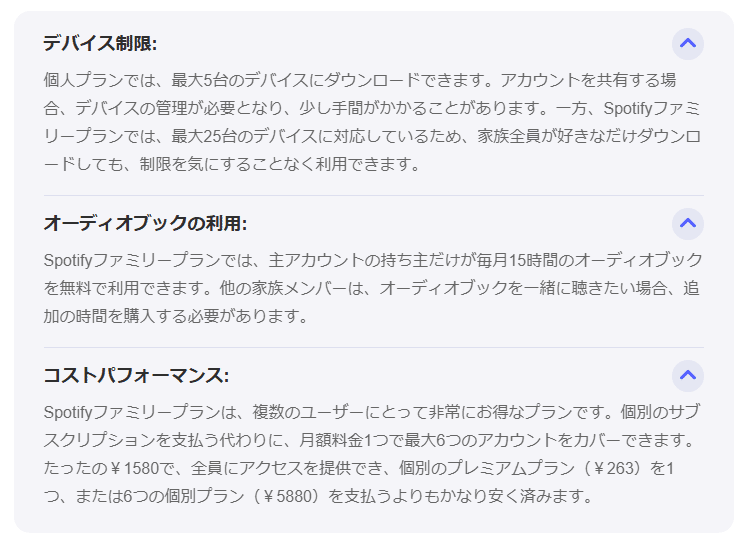
パート 3. Spotifyファミリープランのやり方

spotify.com/jp/familyにアクセスします。すでにSpotifyアカウントをお持ちの場合は、ログイン情報を入力してログインします。
注文ページに移動します。ここで、希望する支払い方法を選択して支払ってください。
Spotifyウェブサイトにアクセスし、「ファミリープラン」を選択します。
ファミリープランに参加しているユーザーが表示されます。「ファミリープランに追加」ボタンをクリックします。招待するリンクをコピーして、家族にこのリンクを送ります。
Spotifyファミリープランに参加したい人は、招待されたURLをタップして開いてください。ファミリープランに招待されたことを確認して、「招待を受ける」をタップします。

パート 5. 家族とSpotifyを共有する方法
方法1. コラボレーションプレイリストを使用する

プレイリストのタイトル横にある「…」をクリックします。
「共同制作者を招待」を選択します。これにより、「リンクをコピー」して家族メンバーと共有して、彼らが参加し、お気に入りの曲を追加できるようにします。
方法2. Spotifyの曲やプレイリストをMP3として共有する
Spotifyの曲やプレイリストをアプリ外で共有したい場合、MP3形式に変換するのが賢い選択です。Spotifyのプレイリストはアプリ内でのみダウンロードできるため、デバイスのストレージからアクセスすることはできません。このため、お気に入りの曲を友達や家族と共有するのが少し手間になることがあります。
これを簡単にするために、ViWizard Spotify Music 変換ソフトを使用できます。このツールを使えば、Spotifyの音楽ライブラリ(プレイリスト、アルバム、ポッドキャスト、オーディオブックなど)をMP3などのアクセスしやすい形式でダウンロードできます。これにより、Spotifyを使わずにプレイリストを簡単に共有でき、曲への直接アクセスが可能になります。
